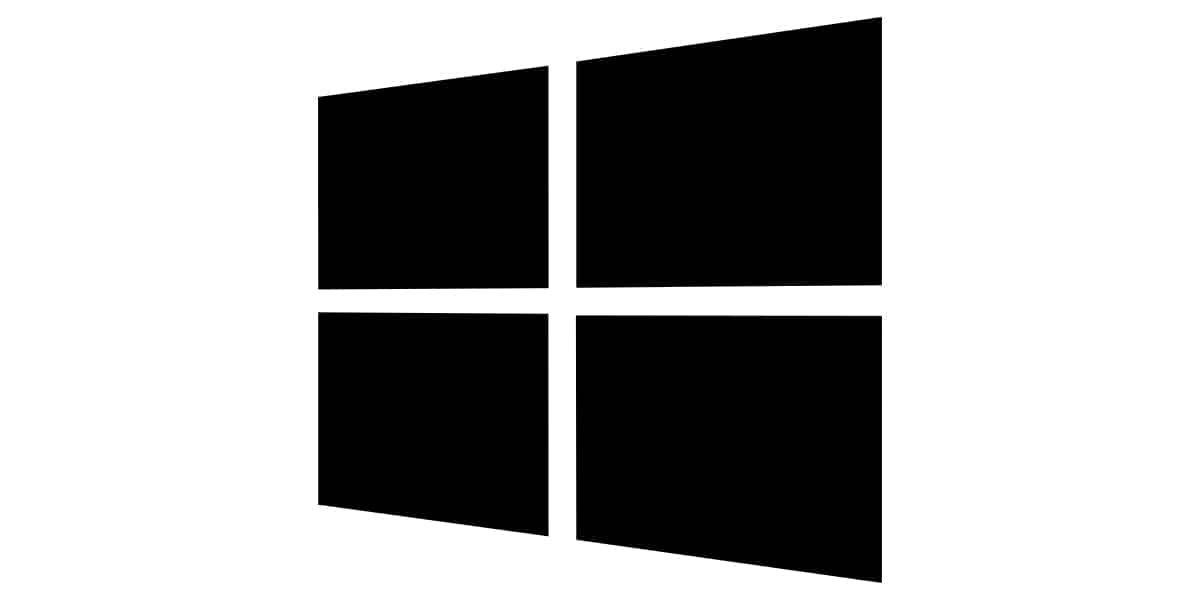
Amikor a felszerelésünk nyilvánvaló ok nélkül leáll, a felszerelésünk használatától függően, a világ valószínűleg ránk esik, főleg ha a fő célunk a tanulás vagy a munka. Különböző okok, amelyek miatt berendezéseink működésképtelenné válhatnak, nem mindig gyors megoldást jelentenek.
De mielőtt elérnénk ezt a kritikus pontot, amely órákat vagy napokat hagyhat bennünket anélkül, hogy dolgozhatnánk, el kellett volna végeznünk a csapatunk biztonsági mentése, akár a Microsoft felhőben, a Google Drive-ban vagy bármely más platformon, hogy folytathassák a munkát egy másik eszközről, ha csapatunknak fel kell keresnie egy műszaki szolgálatot.
Az okok, amelyek miatt a berendezésünk nem működik VáltozatosakA számítógépünk hardverkomponensével kapcsolatos problémáktól kezdve a legújabb rendszerfrissítésig vagy egy telepített kis alkalmazásig, amely tönkretette a számítógépünket.
A számítógép automatikusan újraindul, vagy néhány perc múlva leáll

A processzorok és a legfrissebb táblák is integrálnak egy biztonsági rendszert, amely a számítógép automatikus leállításáért vagy újraindításáért felelős. észleli, hogy berendezéseink hőmérséklete emelkedik gyorsan, és nem tudja eloszlatni a keletkező hőt.
Ennek a problémának az oka a termikus paszta, amelyet a processzorba helyeznek, a hőpaszta, amely a szétoszlásért felelős, a ventilátorokkal együtt, a számítógépünk processzora által termelt hő. Ezekben az esetekben, ha nem ezermesterek vagyunk, akkor forduljon egy műszaki szolgálathoz, hogy szétszedjék a processzort és kicseréljék a lebomlott hőpasztát.
A számítógép az indítás után ismételten lefagy

Az előzőhöz kapcsolódó problémát találtunk abban, hogy a berendezés problémamentesen indul, de az első cserénél a berendezés lefagy és leáll. A problémát, amely általában ezeket az összeomlásokat okozza, megtaláljuk a RAM memóriában. Igen A RAM memória modul nem működik megfelelően, minden, ami attól függ, abbahagyja.
A probléma megoldása az cserélje ki a számítógép fizikai memóriáját. Ne keverje össze a fizikai memóriát a tárterülettel (merevlemez). A RAM nem tárol adatokat, hanem biztosítja, hogy a számítógép betöltse az azok használatához szükséges alkalmazásokat. A merevlemez tárolja berendezésünk alkalmazásait és adatait.
Távolítsa el az optikai lemezeket, az USB-meghajtókat és a memóriakártyákat

Az elmúlt években azt tapasztaltuk, hogy a legtöbb számítógép, különösen a laptop, elhagyta a DVD / Blu-ray lejátszókat, ezért az operációs rendszer újratelepítésének egyetlen módja egy USB-port vagy kártyaolvasó.
Ha a számítógépünk minden látható ok nélkül leállt, először is tennünk kell válassza le az USB-meghajtót, a memóriakártyát vagy az optikai lemezt (ha az eszköznek van ilyen), így a BIOS, ha nem észlel más meghajtót, folytassa a merevlemez olvasását.
Bár a rendszer automatikusan észleli, hogy az egyik meghajtón található-e operációs rendszer a számítógép indításához, és ha nem, akkor a következő beállított lehetőségre lép, valószínűleg a használt meghajtó rendelkezik bizonyos indító fájlok, amelyek megakadályozzák a számítógépet a következő lépés megtételében.
Módosítsa a rendszerindító meghajtókat
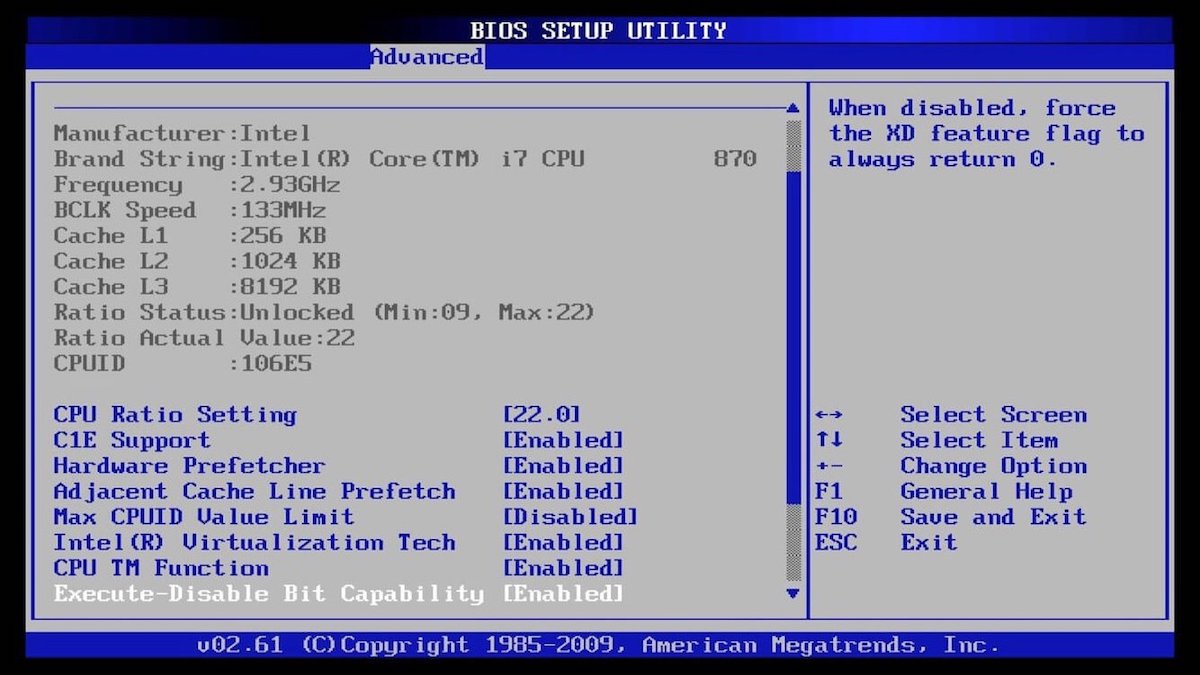
Ha nincs csatlakoztatva külső meghajtó vagy optikai lemez a számítógéphez, akkor az ellenőrzéshez hozzáférnünk kell a BIOS-hoz mi a csapatunk kezdő sorrendje. A legtöbb számítógép a gyárból származik, és a merevlemezt állítja be első indítási módként. Ha az operációs rendszer új verzióját akarjuk telepíteni, akkor úgy kell módosítanunk a rendszerindító egységeket, hogy az első legyen az a port vagy egység, ahová telepítve van.
Ha van konfigurálva egy USB-portunk, amelyhez nincs csatlakoztatva meghajtó, akkor a BIOS által végrehajtott automatikus folyamat az, hogy a következő elérhetőre ugrik: a merevlemezre. De ha az USB meghibásodott, a csapat valószínűleg nem ismeri fel és örökké gondolkodik.
Tápegység

Gyorsan észlelni fogjuk ezt a problémát, mivel ha megnyomjuk a gombot a berendezésünk bekapcsolásához, akkor ezt nincs hatása a számítógépre, ami nem működik, az az áramellátás (feltételezve, hogy az áramhoz vezető kábel és a csatlakozó megfelelően csatlakozik). Ha ezermesterek vagyunk, és asztali számítógépről van szó, akkor új tápegységet vásárolhatunk, ugyanolyan áramellátással, és könnyen kicserélhetjük.
Ha laptopról van szó, és a berendezés nem az akkumulátorral indul, akkor csatlakoztatnunk kell az áramhoz, hogy ellenőrizzük, teljesen lemerült-e vagy teljesen leállt-e annak akkumulátora. Ha a töltő csatlakoztatásakor problémamentesen bekapcsol, akkor ezt már tudjuk az akkumulátor jobb életre vált. Az Amazon nagyszerű lehetőség laptop akkumulátorok keresésére.
A csapat többször fütyül

Ha a felszerelésünk a start gomb lenyomásától számított másodperceken belül van, ennek oka az az a tábla, amelyhez a berendezés részét képező összes alkatrész csatlakozik, abbahagyta a munkát. Ha asztali számítógépről van szó, megvásárolhatunk hasonló tulajdonságokkal és problémamentesen kicserélhetjük.
De ha laptopról van szó, akkor a "gallér többe kerül, mint a kutya" kifejezés tökéletesen érvényes erre a problémára, így már örökre felejtsd el a laptopot. Az a tény, hogy a tábla leállt, nem jelenti azt, hogy adataink elveszettek volna, mivel ezek teljesen más elemek, és megnyithatjuk a berendezést, hogy fizikailag eltávolítsuk a merevlemezt, és összekapcsolhatjuk egy másik berendezéssel, hogy hozzáférhessünk az adataihoz.
Szoftverproblémák
Bár általában kisebb esetekben fordul elő, valószínű, hogy valamilyen általunk telepített alkalmazás, ésNémi konfliktust okozok a csapatban, főleg a rendszerleíró adatbázisban, és nincs mód a megfelelő indításra. Az egyetlen megoldás anélkül, hogy formázni és elveszíteni kellene az összes tárolt információt (mindaddig, amíg nincs biztonsági mentésünk), az a mód, hogy csökkentett módban indul.
A Csökkentett mód a számítógépet a feltétlenül szükséges alkalmazásokkal indítja el hogy helyesen induljon el. Ily módon, ha tudjuk, melyik alkalmazás befolyásolhatja számítógépünket, akkor megszüntethetjük, hogy újra működjön.
Ha nem, akkor ebből a menüből visszaállíthatjuk a rendszert, visszaállíthatunk egy rendszerképet vagy javítás kezdeteEz az első lehetőség, amelyet fontolóra kell vennünk annak érdekében, hogy megoldjuk azt az okot, amiért csapatunk abbahagyta az indulást, ahogyan tette.
Figyelembe venni
Az ebben a cikkben leírt összes probléma nem kapcsolódik a Windows 10-hez, mivel a legtöbb esetben, ha nem is mindegyik, az eszköz hardverelemeire vagy az alaplap operációs rendszerére (BIOS) hat, ezért a Windows által kezelt bármely számítógépre érvényeseka futtatott Windows verziótól függetlenül.